Değişiklikler:
- Fotoğraf makinesi artık SnapBridge'in iOS sürümünü destekliyor.
- Uzaktan çekim bazen sona erecek ve uzaktaki fotoğrafları orijinal boyutunda çekmek için SnapBridge tekrar tekrar kullanılıyorsa kamera mercek aracılığıyla görüntüyü gösterecektir.
- Kameranın bir akıllı telefon veya tabletle eşleştirildiğinde belirli aralıklarla Shoot kullanan fotoğraflar aynı klasöre kaydedilmez.
- Hızlı ileri sarma, son karenin hemen öncesinde durdurulduğunda, film oynatılırken kamera bazen donabilirdi.
Kamera Ürün Yazılımı Sürümünü Görüntüleme:
- Kamerayı açın.
- Menüleri görüntülemek için kamera MENU düğmesine basın.
- Menü simgelerini görüntülemek için çoklu seçicinin soluna, ardından Ayarla seçeneğine gelin ve Tamam düğmesine basın.
- Set up (Kurulum) menüsünde Bellenim sürümünü vurgulayın ve kamera ürün yazılımı sürümünü görüntülemek için OK düğmesine basın.
- Kamera ürün yazılımı sürümünü kontrol edin.
- Kamerayı kapatın.
Kamera Ürün Yazılımını Güncelleme:
- İndirilebilir dosyayı kaydedin.
- Dosyayı, yeni klasöre bir alt klasöre ayıklamak için çalıştırın.
- Bir kart yuvası veya kart okuyucu kullanarak, & ldquo; firmware & rdquo; Klasöründen fotoğraf makinesinde biçimlendirilmiş bir hafıza kartına kopyalayın.
- Bellek kartını fotoğraf makinesine takın ve fotoğraf makinesini açın.
- Kurulum menüsünde Ürün yazılımı sürümünü seçin ve ürün yazılımı güncellemesini tamamlamak için ekrandaki talimatları izleyin.
- Güncelleme tamamlandıktan sonra kamerayı kapatın ve bellek kartını çıkarın.
- Ürün yazılımının yeni sürüme güncellendiğini onaylayın.
Dijital Fotoğraf Makinesi Güncellemeleri Hakkında:
Kameranızda önceden kurulmuş olanlardan daha yeni bir ürün yazılımı sürümüne güncellenmesi, cihazın genel performansını ve kararlılığını artırabilir, çeşitli sorunları çözebilir ve yeni geliştirilen özellikler için destek ekleyebilir veya mevcut firmware sürümlerini geliştirebilir.
Öte yandan, fotoğraf makinesinin yazılımının sürümünü düşürmek, şu anda yüklü olan sürümün hatalı olduğu veya bir yükseltmeden sonra cihazın performansının düştüğü durumlarda işlevselliği kurtarabilir. Bununla birlikte, daha erken bir yapı uygulamak her zaman mümkün olmayabilir.
Kameranın ürün yazılımının değiştirilmesinin, yeni sürüm cihazınızın karşılaştığı bir sorunu çözmesi veya sizin için yararlı olacağına inandırabileceğimiz yeni bir özellik eklemesi (veya mevcut bir ürünün geliştirilmesi) sırasında yapılması önerilir.
Bu işlemin yıkıcı olması amaçlanmamış olsa da, yine de farklı bir ürün yazılımı uygulamadan önce kişisel verilerinizi ve yapılandırmalarınızı kaydetmek en iyisidir. Ayrıca, pilin tamamen dolu olduğundan emin olun ve kurulum devam ederken kamera düğmelerini kullanmayın.
Güncelleme yöntemine gelince, genellikle, ürün bilgisi dosyasını uyumlu bir hafıza kartına kopyalamanız, kameraya takmanız ve menüden cihazın güncelleme bölümüne göz atmanız gerekir.
Ancak, her cihazın, güncelleme moduna girmenin çeşitli yolları ve başarılı bir yükseltme için yapılması gereken belirli adımları vardır, bu nedenle ürünün kurulum kılavuzunu okuduğunuzdan emin olun.
Bununla birlikte, eğer bu bellenimin cihazınızı herhangi bir şekilde geliştirdiğini düşünüyorsanız, indirme düğmesine basın ve istediğiniz sürümü elde edin; Aksi halde, kameranızın performansını artıracak güncellemeyi kaçırmamak için web sitemize olabildiğince sıklıkla bakın. & Nbsp;

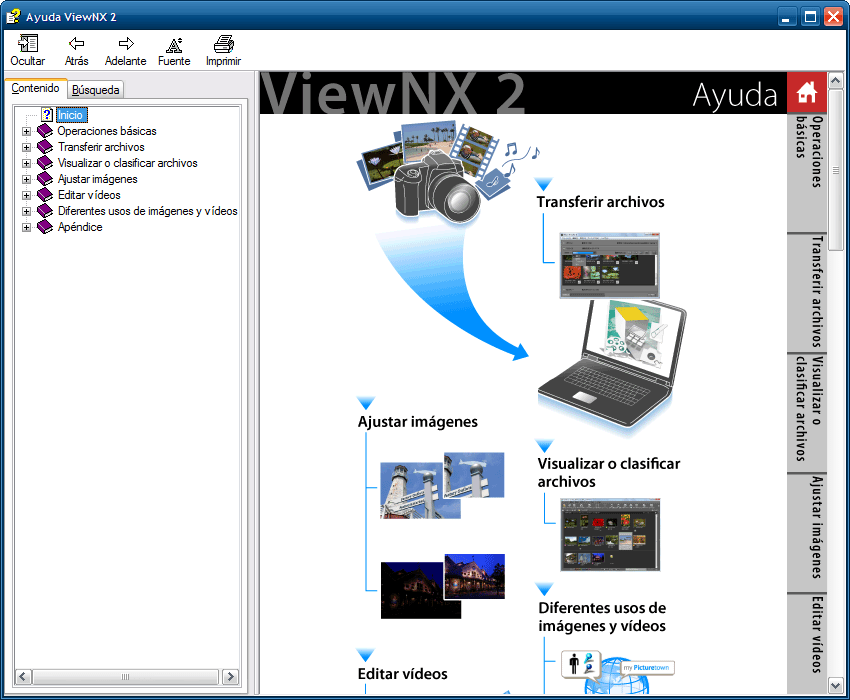
Yorum Bulunamadı